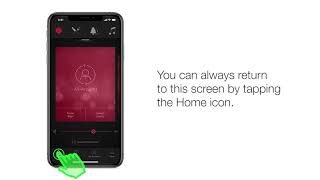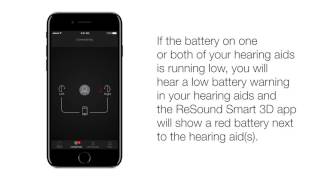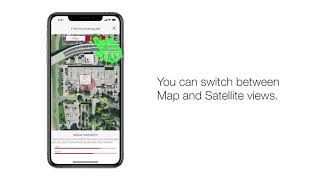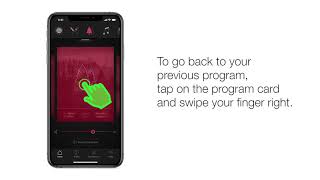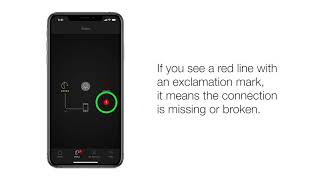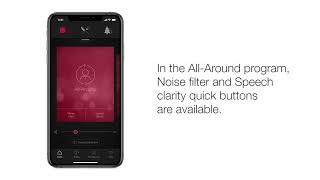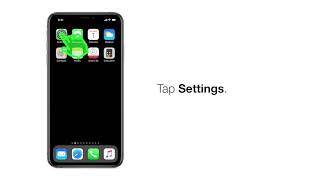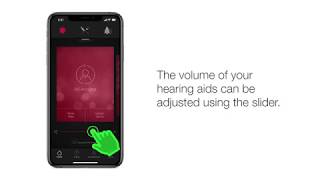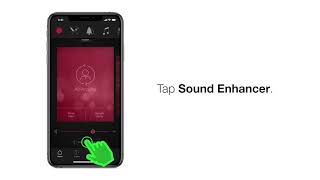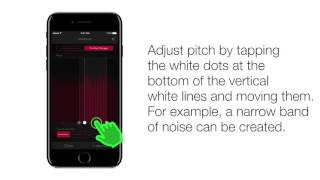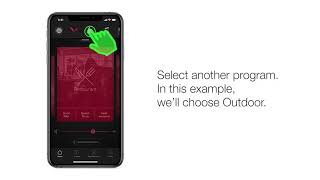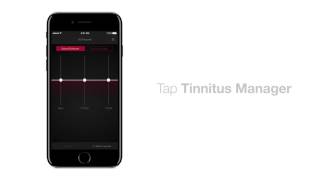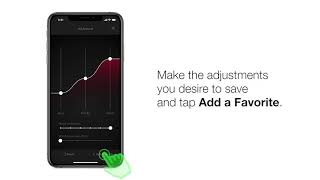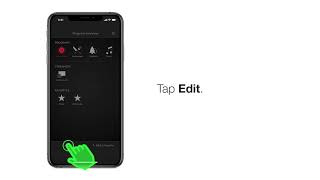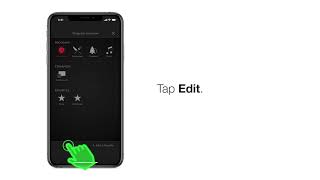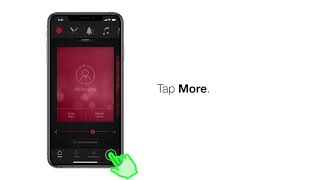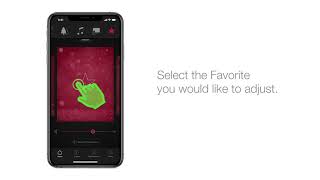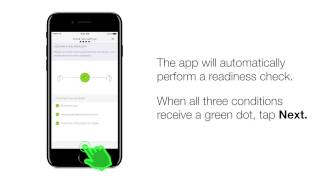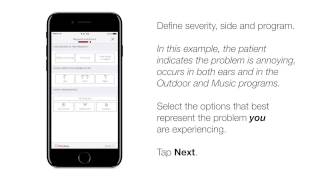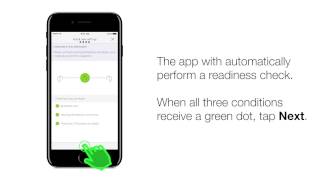Vanlige spørsmål
Kompatibilitet
Kom i gang
Det avhenger av om du har en Apple- eller Android-enhet:
- iPhone, iPad eller iPod touch: Du må først pare høreapparatene med iOS. Gå til Innstillinger > Generelt > Tilgjengelighet > Høreapparat, og mobilenheten søker etter høreapparatene. Åpne og lukk batterilukene på høreapparatene. Trykk når de vises på displayet og trykk deretter på Pare (to ganger for to høreapparat), og enheten er paret. Åpne så appen og følg flyten for å komme i gang.
- Android-enhet: Åpne appen og følg flyten for å komme i gang. Ikke par høreapparatene med enhetens OS.
Vennligst kontroller følgende:
- Er høreapparatene paret til andre smarttelefoner i rommet? Hvis ja, slett eller fjern paring fra andre enheter før du parer med en ny enhet.
- (For audiografer) Er høreapparatene koblet til en Airlink/NOAHlink før paringen startet? Hvis ja, koble fra før du går videre med paring til en ny enhet.
- Er høreapparatene slått på før du starter paringen? Hvis ja, vent med å slå på høreapparatene til pareprosessen har startet i appen.
- Er høreapparatene allerede paret via telefonens Bluetooth-meny? Hvis ja, fjern paringen fra høreapparatene, start dem på nytt og start paring fra app-menyen.
- Sier appen "Prøv igjen" i pare- eller tilkoblingsprosessen? Hvis ja, slå av høreapparatene og prøv igjen. Hvis enheten fortsatt ikke kobler seg til og den ikke er på listen over verifiserete enheter, er enheten ikke kompatibelt.
Lydjusteringer
Her er fire måter du kan tilbake justeringene dine på:
1) Gå til Sound Enhancer og trykk på Tilbakestill nederst på skjermen. Dette tilbakestiller alle justeringer unntatt volum.
2) Merker på de enkelte skyvebryterne for volum, Noise Reduction, Speech Focus, og Wind Noise Reduction viser standardinnstillinger. Sett skyvebryterne til denne markeringen for å tilbakestille. Diskant/middle/bass er standard satt til 0.
3) Hvis du har aktivert en hurtigknapp på Hjem-skjermen, trykker du på knappen igjen for å deaktivere.
4) Åpne og lukk batterilukene på høreapparatene for å omstarte dem. Dette tilbakestiller høreapparatene til innstillingene fra tilpasningen.
ReSound Assist
Gjør følgende:
- Undersøk at du har en nettverkstilkobling (Wifi eller mobil).
- Hvis du har nettverkstilkobling og ReSound Assist ikke vises, legger du fingeren på Min ReSound-menyen og sveiper ned på skjermen. Skjermen blir da oppdatert.
- GN Online Services kan være midlertidig utilgjengelig. Når du har undersøkt det over, ber vi deg prøve senere.
- Oppsøk audiografen din, som kan sjekke og oppdatere firmwareen for deg.
- Bruk Smart 3D app til å oppdatere programvaren på høreapparatene. Gå til Min Resound -> Oppdater høreapparatprogramvare.
Tilkobling
Hvis appen mister tilkoblingen, er det vanligvis koblingen mellom høreapparatene og mobilenheten som er brutt. Et lite rødt merke på Tilkobling-knappen varsler om tilkoblingen er brutt. Gå til Tilkobling-skjermen og trykk på det merkede punktet for brutt tilkobling for informasjon om hvordan du gjenoppretter tilkoblingen.
Det er også lurt å slå av og på Bluetooth på mobilenheten På de fleste mobilenheter gjøres dette fra kontrollpanelet ved å sveipe opp fra bunnen av skjermen (Apple) eller ned fra toppen av skjermen (Android). Trykk på Bluetooth-ikonet for å slå av, vent et par sekunder og trykk igjen for å slå på.
Streaming
Følg disse stegene:
1. Forsikre deg om at dine høreapparater er oppdatert med den nyeste firmware versjonen. Dette kan du undersøke under Min ReSound og deretter programvareoppdatering for høreapparat i Smart 3D App
2. Forsikre deg om at du har den nyeste versjonen av ReSound Smart 3D installert og at du har en telefon som støtter direkte streaming for Android
3. Gå til din telefon`s Bluetooth meny og fjern paring til dine Høreapparater hvis du finner de der. Start deretter telefonen på nytt.
4. Åpne appen og den vil automatisk restarte pare prosessen som du må fullføre for å sammenkoble høreapparatene med telefonen
• Android telefon har Android versjon 10 eller nyere
• Telefon leverandøren må ha implementert støtte for Android streaming til Høreapparater
• ReSound ONE, ReSound ENZO Q, ReSound LiNX Quattro hearing aids with firmware version 1.0.43 or later
• ReSound Smart 3D app versjon 1.5.0 eller nyere
Annet
Demomodus simulerer funksjonalitet i appen som om de er koblet til en høreapparat. Du kan for eksempel endre programmer og foreta justeringer i Sound Enhancer. Du kan velge Demomodus i hele flyten og aktivere/deaktivere Demomosud under Mer i appen.